Het typen van een wachtwoord om je apparaat te ontgrendelen wordt vervelend, maar Google maakt het gemakkelijker om de Chromebook te ontgrendelen als je je Android-telefoon bij je hebt.
Als je een Chromebook-bezitter bent en deze ook moet vergrendelen als je er niet bent, wordt het elke keer vervelend om je wachtwoord te typen. Het leuke is dat Google het gemakkelijker maakt om de Chromebook te ontgrendelen als je je Android-telefoon bij je hebt.
Gebruik Smart Lock met Android en Chromebook
Als u de functie 'Smart Lock' van Google wilt gebruiken, heeft u een actieve Android-telefoon nodig Android 5.0 Lollipop of hoger. Ook jouw Chromebook moet Chrome OS 40.x of hoger hebben en hiervoor is Bluetooth vereist.
Zorg voordat je begint dat je Android-telefoon handig is, want je moet de Chromebook en je telefoon via Bluetooth koppelen.
Ga op je Chromebook naar Instellingen> Geavanceerde instellingen weergeven. Blader vervolgens naar beneden en klik op Smart Lock (bèta).
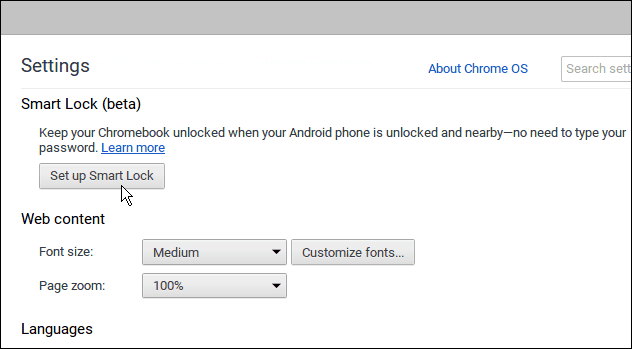
U moet opnieuw inloggen op uw Google-account om te verifiëren dat u het bent en vervolgens op de klikken
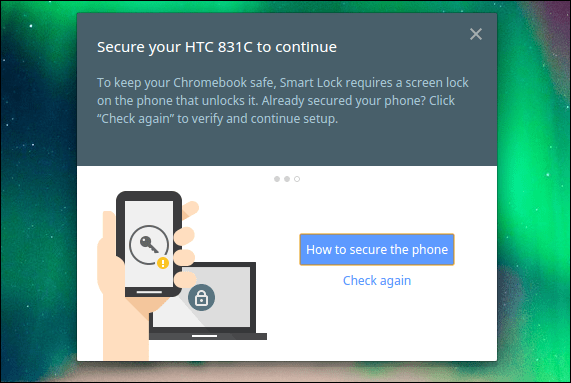
Nadat je telefoon door de Chromebook is gevonden en met succes is gekoppeld via Bluetooth, ontvang je een verificatiebericht op je telefoon.
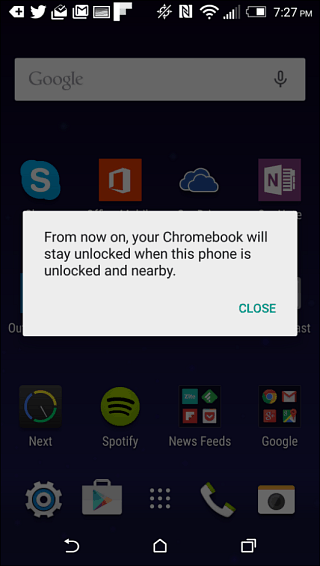
Als u nu uw Chromebook vergrendelt, heeft u alleen uw telefoon in de buurt nodig en verschijnt er een groen slotpictogram met de tekst Klik om binnen te gaan op uw inlogfoto. Klik gewoon op de Probeer het knop.
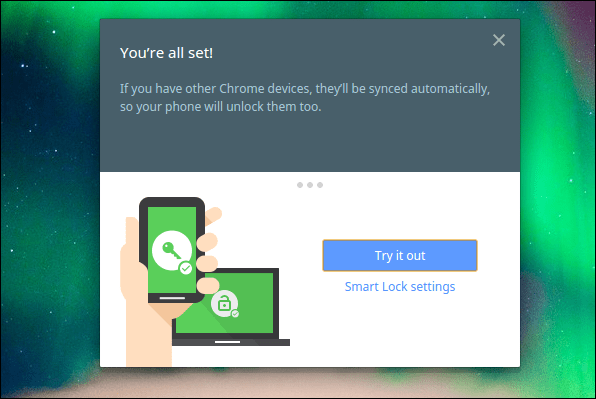
Als u een wachtwoord typt om uw computer altijd te ontgrendelen, wordt het oud. Microsoft heeft het proces een beetje eenvoudiger gemaakt door de PIN-inlogfunctie, en er zijn apps voor Mac die het inloggen ook gemakkelijker maken.
En nu maakt Google het inlogproces in een handomdraai als u ook een Android-telefoon bezit. Onthoud dat dit nog steeds in bèta is en dat u waarschijnlijk enkele bugs zult ervaren. Maar u kunt meer hulp vinden op deze Chrome helppagina.


